403 Yasak Hatası Nasıl Düzeltilir (WordPress)
Yayınlanan: 2023-04-21WordPress'teki 403 yasak hatasını nasıl düzelteceğinizi mi merak ediyorsunuz?
Her şey sırayla; 403, kısıtlı bir sayfaya veya gönderiye erişmeye çalışırken genellikle bir WordPress web sitesinde karşılaştığınız yaygın bir hatadır.
Sorun şu ki, bazen WordPress, erişilebilir olması gereken bir sayfada veya gönderide 403 hatasını gösterir. Bu genellikle bozuk bir .htaccess dosyası, yanlış dosya izinleri veya kötü yapılandırılmış bir güvenlik eklentisi nedeniyle olur.
👉 Bu eğitimde, yanlış yapılandırmaları, bozuk dosyaları ve WordPress'teki 403 yasak hatasının diğer olası nedenlerini nasıl düzelteceğinizi öğreneceksiniz.
WordPress'te 403 yasak hatası neden oluşur?
403 yasak hatasını anlamak için öncelikle HTTPS durum kodunun ne olduğunu anlamalısınız.
HTTPS durum kodları, istenen bir eylemin başarılı veya başarısız olduğunu belirtmek için bir web sitesinin sunucusundan bir ziyaretçinin tarayıcısına gönderilen mesajlardır.
Örneğin, bir ziyaretçinin yalnızca sitenizin yöneticilerinin erişebildiği bir sayfayı açmak istediğini varsayalım. Bu talebe yanıt olarak web sunucusu, ziyaretçinin tarayıcısına “403 yasak hata” durum kodunu gönderir.
Bu gibi durumlarda, web sitenizi korumak için yapıldığı için hata zararsızdır. Ancak sunucu, erişilebilir olması gereken sayfalara erişimi kısıtladığında, hatayı sitenizden kaldırmanız gerekir.
Öyleyse sunucu, erişilebilir olması gereken gönderilere ve sayfalara erişimi neden kısıtlıyor? Tipik nedenler şunlardır:
- Dosya izni arka uçtan değiştirildi
- .htaccess dosyası bozuk
- Kötü yapılandırılmış güvenlik eklentisi
Artık hatanın olası nedenlerini bildiğinize göre, onu sitenizden nasıl kaldıracağınızı göstereceğiz. Ama önce, 403 hatasının varyasyonlarına hızlıca bir göz atalım.
WordPress'te 403 hata varyasyonları
Bazen hata, web sitenizde görünmesinin tam nedenini belirten mesajlar gösterir. Kesin nedeni tam olarak belirten mesajlarla WordPress'teki 403 yasak hatasının bazı varyasyonlarına bakalım:
-
403 Forbidden – nginx -
You are not authorized to view this page. -
It appears you don't have permission to access this page. -
403 Forbidden – Access to this resource on the server is denied. -
Forbidden – You don't have permission to access [directory name] on this server. -
403. That's an error. Your client does not have permission to get URL [address] from this server. -
403 Forbidden – You don't have permission to access '/' on this server. Additionally, a 403 Forbidden error was encountered while trying to use an ErrorDocument to handle the request.
Web sitenizdeki hata nedeni gösteriyorsa, aşağıdaki bölümde doğrudan kesin çözüme geçmenizi öneririz. Ya da WordPress sitenizden 403 yasak hatası gidene kadar çözümü tek tek denemeniz gerekiyor.
WordPress'ten 403 yasak hatası nasıl kaldırılır
403 hatasını düzeltmek için aşağıdaki adımları uygulayabilirsiniz:
- Dosya izinlerini değiştir
- Eklentileri devre dışı bırak
- .htaccess dosyasını geri yükleyin
- Çeşitli çözümler
Bu çözümlerin nasıl uygulanacağını aşağıdaki bölümlerde ele aldık. Ancak bunlara dalmadan önce web siteniz için bir yedek oluşturun.
Aşağıdaki çözümler, diğer şeylerin yanı sıra sitenizin arka ucuna gitmeyi ve dosya izinlerini değiştirmeyi, kurulu eklentileri devre dışı bırakmayı ve .htaccess dosyasını yeniden oluşturmayı içerir. Bunlar riskli önlemlerdir ve bunları gerçekleştirmek web sitenizi bozabilir. Yedek almak, böyle bir durumda web sitenizi normale döndürmenizi sağlar.
Ayrıca, hatanın sitenizde hala var olduğunu doğrulamak için önbelleğinizi temizlemeniz gerekir. Bazı WordPress hataları geçici olarak görünür. Ancak önbelleğe alma nedeniyle, tarayıcınız size sitenizin eski bir sürümünü gösteriyor olabilir. Aşağıdaki çözümlere geçmeden önce hatanın sitenizde görünmeye devam ettiğinden emin olun.
Şimdi, dalışa geçelim. 🤿
- Dosya izinlerini değiştir
- Güvenlik eklentilerini devre dışı bırakın
- .htaccess dosyasını geri yükleyin
- Çeşitli çözümler
1. Dosya izinlerini değiştirin
WordPress web siteleri dosya ve klasörlerden oluşur. Bu dosya ve klasörler, bunları kimlerin okuyabileceğini , yazabileceğini , değiştirebileceğini ve erişebileceğini belirleyen dosya izinlerine tabidir. Bu dosya izinlerini değiştirerek, insanların web sitenizin belirli alanlarına erişmesini engelleyebilir veya izin verebilirsiniz.
Birisi sitenizdeki belirli bir dosya veya klasörün dosya izinlerini değiştirdiği için WordPress'teki 403 yasak hatası sitenizde görünüyor. Belki de yanlışlıkla kullanıcılarınızdan biri veya barındırma şirketinizdir.
Size dosya izinlerini nasıl doğru ayarlayacağınızı göstereceğiz. İşte yapmanız gerekenler:
- Public_html klasörünün dosya izinlerini değiştirin
- wp-config.php dosyasının dosya izinlerini değiştirin
- Public_html klasörü içindeki tüm dosyalar için dosya iznini değiştirin
Bu adımların nasıl gerçekleştirileceğine bir göz atalım.
Public_html klasörünün dosya iznini değiştirin
FileZilla gibi bir FTP istemcisi veya barındırma hesabınızın cPanel'ini kullanarak web sitenizin arka ucuna erişmeniz gerekecek.
Bu örnek için cPanel kullanalım.
Barındırma hesabınızı açın, cPanel'de oturum açın ve Dosya Yöneticisi'ni seçin.
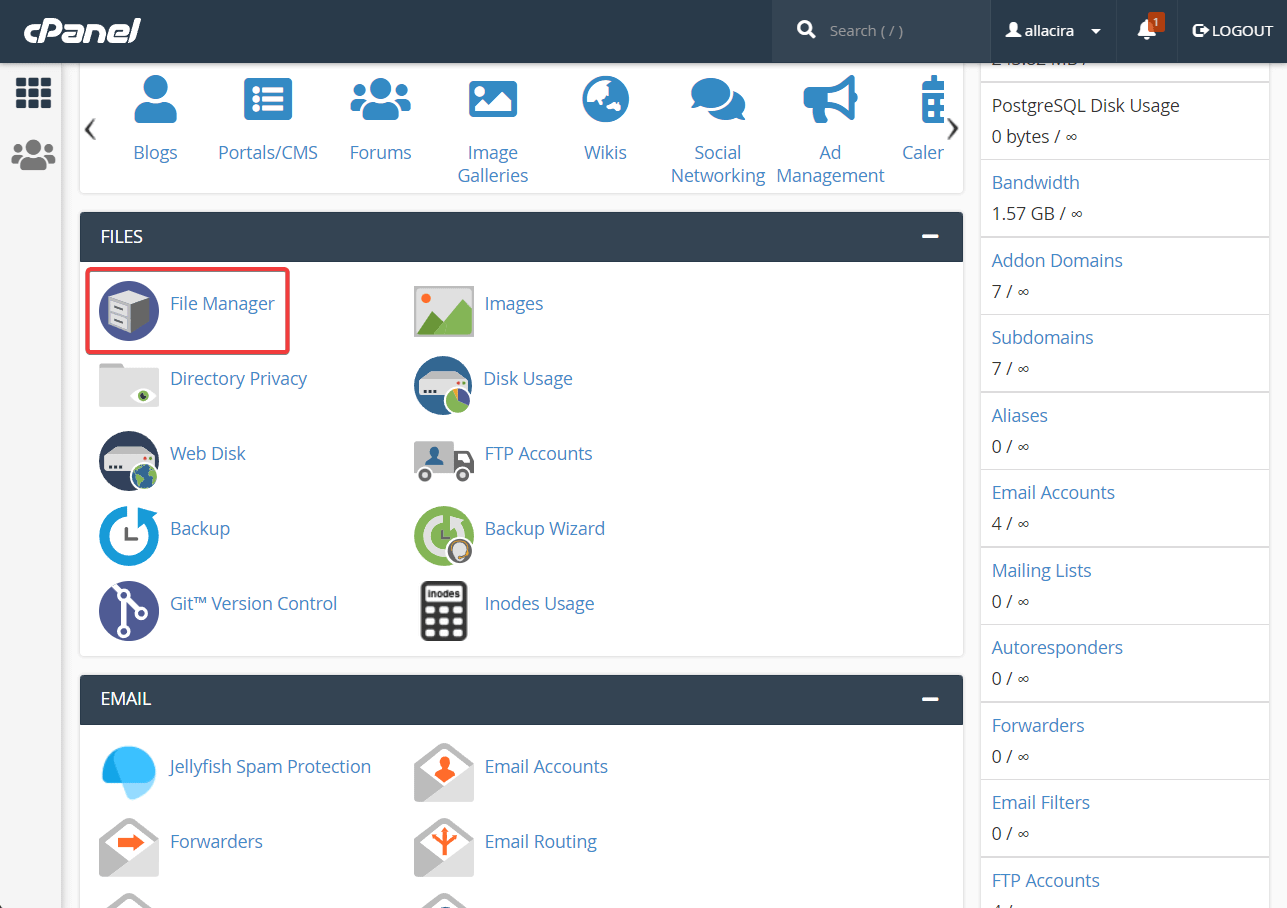
Dosya Yöneticisi içinde, public_html klasörüne sağ tıklayın ve ardından İzinleri Değiştir seçeneğini seçin. Ekranda küçük yeni bir pencere açılacaktır.

İzinler seçeneğinde 755 yazın. İzinleri Değiştir düğmesine basın.

Bir sonraki ekranda Recurse into sub directorys ve Apply to directory only seçeneklerini seçin ve OK butonuna basın.
wp-config.php dosyasının dosya iznini değiştir
public_html klasörünün içinde wp-config.php dosyasını bulun, sağ tıklayın ve Change Permissions öğesini seçin. İzinler seçeneğine 440 girin ve İzinleri Değiştir düğmesine basın.
Public_html klasörü içindeki tüm dosyalar için dosya iznini değiştirin
Public_html klasörü içindeki tüm dosya ve klasörlerin dosya izinlerini değiştirmeniz gerekmektedir. Dosyaları ve klasörleri tek tek seçin, İzinleri Değiştir seçeneğini açın ve izin değerini 644 olarak ayarlayın.
Bir sonraki ekranda Recurse into sub directorys ve Apply to files seçeneklerini kontrol ettiğinizden emin olun.
Bu kadar. Bir dosya izni sorunuysa, 403 yasak hatası web sitenizden kaldırılmalıdır. Hâlâ oradaysa sonraki çözümü deneyin.
2. Güvenlik eklentilerini devre dışı bırakın
Güvenlik eklentilerinin yanlışlıkla kullanıcı IP'lerini kötü amaçlı olarak işaretlediği bilinmektedir, bu nedenle sitenize erişmenizi engelliyor olabilir.
Wp-admin'inize erişebiliyorsanız, güvenlik eklentisini WordPress panonuzdan devre dışı bırakın. wp-admin'e erişemiyorsanız, barındırma hesabınızı açın ve cPanel → Dosya Yöneticisi → public_html → wp-content → plugins seçeneğine gidin.

Eklentiler klasörünün içinde güvenlik eklentisini bulun. Sağ tıklayın ve Yeniden Adlandır'ı seçin. Güvenlik eklentisini "eski güvenlik eklentisi" gibi başka bir adla yeniden adlandırın. Bu, güvenlik eklentisini web sitenizden devre dışı bırakacaktır.


Güvenlik eklentiniz suçlu değilse, sitenizde kurulu başka bir eklenti olabilir.
Eklentiler klasörüne gidin ve adını "plugins_old" olarak değiştirin. Bu, web sitenizdeki tüm eklentileri devre dışı bırakacaktır .
Bunu yapmak sitenizden 403 hatasını kaldırırsa, gerçek suçlunun eklentilerinizden biri olduğu onaylanır.
Tam eklentiyi bulmak için önce eklentinin klasörünü orijinal adına döndürün . Daha sonra o klasörün içindeki eklentileri teker teker yeniden adlandırarak devre dışı bırakın.
Bir eklentiyi her devre dışı bıraktığınızda, 403 yasak hatasının ortadan kalkıp kalkmadığını kontrol edin.
Suçlu eklentiyle karşılaştığınızda, o eklentinin klasörüne sağ tıklayıp Sil seçeneğini belirleyerek kaldırın .

3. .htaccess dosyasını geri yükleyin
.htaccess dosyası, sunucuya web sitenizi nasıl çalıştıracağını söyleyen bir dizi talimat içerir. WordPress web siteniz için en önemli dosyalardan biridir.
Bazen .htaccess dosyası, yanlış yapılandırılmış eklentiler ve diğer şeylerin yanı sıra ağ sorunları gibi nedenlerle bozulur.
Bozuk bir .htaccess dosyası söz konusuysa, dosyanın yeniden oluşturulması hatayı web sitenizden kaldıracaktır.
.htaccess dosyasını yeniden oluşturmak için cPanel → Dosya Yöneticisi → public_html → .htaccess seçeneğine gidin. Dosyaya sağ tıklayın ve Sil düğmesine basın.

Ardından, wp-admin'inizi açın, Ayarlar → Kalıcı Bağlantılar'a gidin, sayfanın sonuna gidin ve Değişiklikleri Kaydet düğmesine basın.

Bu, yeni bir .htaccess dosyası oluşturmalı ve 403 yasak hatasını kaldırmalıdır.
4. Çeşitli çözümler
Şimdiye kadar sizinle paylaştığımız üç çözüm, WordPress siteleri için 403 hatasına yönelik en etkili düzeltmelerdir. İşe yaramazlarsa, işi görebilecek birkaç başka çözüm daha var. Onlar:
- Bir güvenlik eklentisi gibi, bir CDN (içerik dağıtım ağının kısaltması) IP'nizin web sitenize erişmesini engelliyor olabilir. CDN'nizi geçici olarak devre dışı bırakın ve web sitenizi kontrol edin.
- Ayrıca VPN'inizi devre dışı bırakmayı veya farklı bir VPN hizmetine geçmeyi deneyebilirsiniz.
- Görüntü bağlantı korumasının yanlış yapılandırılması da 403 hatasına neden olabilir. Hotlinking koruma eklentinizi düzgün bir şekilde yapılandırmanızı öneririz.
- Hiçbir şey işe yaramazsa, barındırma sağlayıcınızdan yardım almanız gerekir. Onlara zaten atmış olduğunuz tüm adımları söyleyin; hatayı sitenizden kısa sürede kaldırmanıza yardımcı olabilmeleri gerekir.
Sonuç 🧐
WordPress'teki 403 yasak hatası, aşağıdaki gibi önleyici tedbirler almadığınız sürece muhtemelen tekrar karşılaşacağınız yaygın bir hatadır:
- Yalnızca yöneticilerin web sunucularınıza erişmesine izin verin
- Yalnızca güvenilir kaynaklardan gelen eklentileri kullanın
- Yalnızca güvenilir markaların VPN'lerini ve CDN'lerini kullanın
- Daha iyi bir barındırma şirketine geçin
Bir WordPress web sitesindeki 403 yasak hatası hakkında sorularınız varsa, aşağıdaki yorumlar bölümünde bize bildirin.
